在 Windows 命令提示符中解決此缺點的方法之一是使用快速 AutoHotkey 腳本來啟用從鍵盤粘貼。AutoHotkey 腳本獲取剪貼板內容並使用 SendInput 函數將擊鍵發送到命令提示符窗口。
在 Windows 命令提示符中啟用 CTRL + C / Ctrl + V
1. 使用命令提示符設置
在 Windows 命令提示符下啟用 Ctrl + C / Ctrl + V 非常容易。您只需按照以下簡單步驟操作即可。
- 使用Window + R鍵盤快捷鍵在您的 PC 中打開運行命令。在文本框中鍵入cmd並按回車鍵啟動命令提示符。您還可以通過在 Windows 開始菜單中搜索來啟動命令提示符。
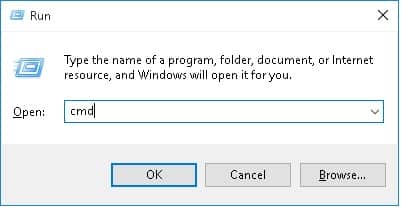
- Windows 命令提示符窗口將出現在屏幕上。右鍵單擊窗口標題欄並選擇“屬性”選項。

- 命令提示符屬性窗口將出現在屏幕上。首先選中 啟用實驗控制台功能 複選框。
- 然後,通過單擊“啟用新的 Ctrl 快捷鍵”複選框來啟用鍵盤快捷鍵。單擊確定按鈕。
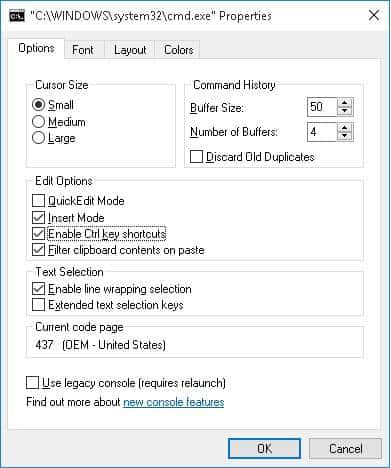
就是這樣。您現在可以使用 Ctrl + C / Ctrl + V 鍵複製和粘貼命令。
2. 使用組合鍵
這個選項使用起來不太方便。在您的 PC 上啟動 Windows 命令提示符。您需要做的就是按Alt + Space組合鍵,然後按E鍵,然後按P鍵。現在您可以在控制台窗口中粘貼命令。
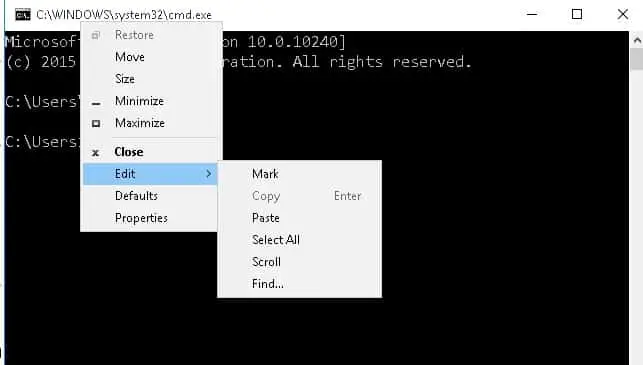
3. 使用 AutoHotKey 腳本
首先,您需要在您的 PC 上安裝 AutoHotkey。從下面的下載部分下載 AutoHotkey 並將其安裝在您的 PC 上。通過粘貼以下代碼創建一個新的 AutoHotkey 腳本:
#IfWinActive ahk_class ConsoleWindowClass
^V::
SendInput {Raw}%clipboard%
return
#IfWinActive
如果您發現創建新的 AutoHotkey 腳本很困難,請從下面的下載部分下載 scipt。雙擊下載的腳本以啟動它。
下載
就是這樣。是不是很簡單?
請在下面的評論部分告訴我們您的寶貴建議或意見。

![在 Windows 10 上設置 Cox 電子郵件 [使用 Windows Mail 應用程序] 在 Windows 10 上設置 Cox 電子郵件 [使用 Windows Mail 應用程序]](https://infoacetech.net/wp-content/uploads/2021/06/5796-photo-1570063578733-6a33b69d1439-150x150.jpg)
![修復 Windows Media Player 問題 [Windows 8 / 8.1 指南] 修復 Windows Media Player 問題 [Windows 8 / 8.1 指南]](https://infoacetech.net/wp-content/uploads/2021/10/7576-search-troubleshooting-on-Windows-8-150x150.jpg)
![修復 Windows 更新錯誤 0x800703ee [Windows 11/10] 修復 Windows 更新錯誤 0x800703ee [Windows 11/10]](https://infoacetech.net/wp-content/uploads/2021/10/7724-0x800703ee-e1635420429607-150x150.png)








